Cómo encontrar y suscribirse a calendarios para casi cualquier cosa con iCalShare

Miles de cosas suceden todos los días. Su aniversario de bodas, juegos locales de hockey sobre hielo, cumpleaños, lanzamientos de películas, feriados nacionales ... la lista continúa. Hacer un seguimiento de los pocos seleccionados que son relevantes para usted es difícil. Es por eso que usamos calendarios.
A veces, sin embargo, hay eventos que te gustaría tener en tu calendario que son demasiado complicados para agregarte ... como la hora de inicio de cada juego de rugby en las Seis Naciones. Ahí es donde entra iCalShare.
iCalShare es un sitio web con miles de calendarios a los que puede suscribirse. Se centran principalmente en fiestas nacionales y eventos deportivos, pero puedes encontrar calendarios para todo, desde lanzamientos de juegos de Xbox hasta el calendario de lanzamiento de la NASA. Puede suscribirse a ellos con su aplicación de calendario favorita, como Google Calendar o iCal, y no tener que preocuparse de agregar manualmente esos eventos usted mismo.
Encontrar un calendario es simple. O bien, inserte lo que está buscando en el cuadro de búsqueda ...

... o navegue por las categorías para encontrar el que está buscando.
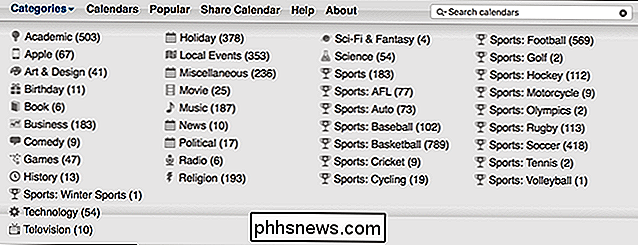
Si utiliza una aplicación de calendario en su computadora o teléfono inteligente, haga clic en " Suscribirse al calendario "botón para agregarlo. Todos los calendarios usan el formato iCal, que es básicamente universal. Si tiene suerte, al presionar este botón se detectará automáticamente su aplicación de calendario y se suscribirá al calendario por usted.
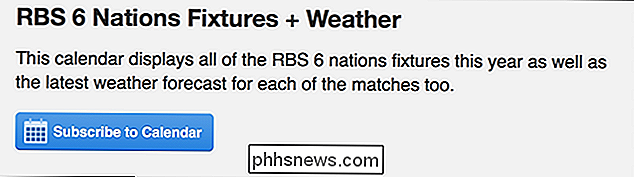
Sin embargo, si está usando un calendario basado en la web como Google Calendar, las cosas son un poco más complicadas. Para agregar un calendario, haga clic con el botón derecho en el botón Suscribirse al calendario y haga clic en Copiar enlace.
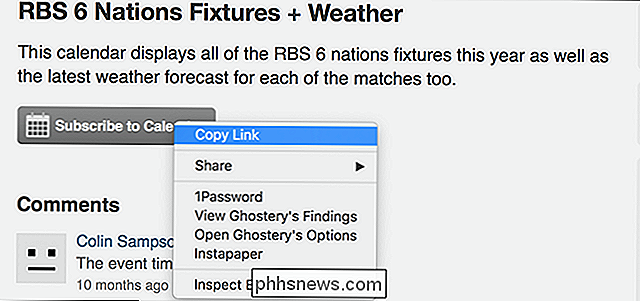
Luego, diríjase a Google Calendar (o cualquier otro calendario basado en web que esté usando) y encuentre la opción de suscribirse a un calendario . En Google Calendar, por ejemplo, haga clic en la flecha desplegable al lado de Otros calendarios y seleccione Agregar por URL.
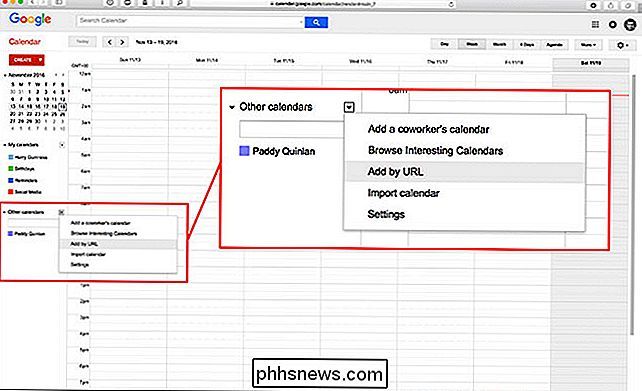
Pegue el vínculo que copió de iCalShare en el cuadro de diálogo y haga clic en Agregar calendario.
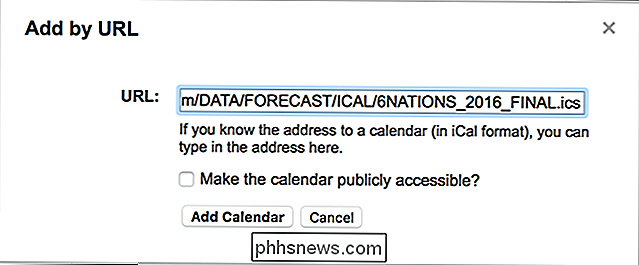
Está ahora suscrito al calendario. Siempre que se actualice, obtendrá los nuevos eventos automáticamente.
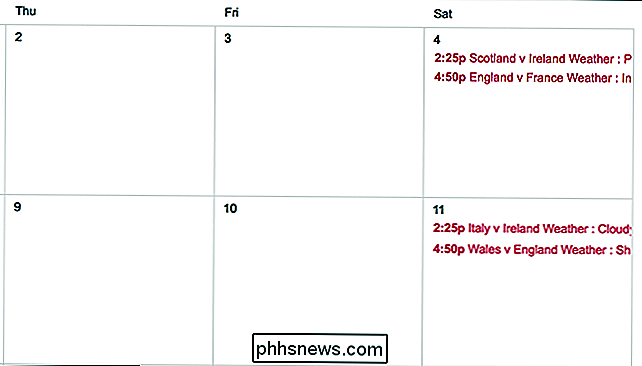
¿No es más fácil que agregar cada partido deportivo usted mismo?

¿Qué tan buenas son las cámaras de teléfonos inteligentes?
Las cámaras de los teléfonos inteligentes nunca han sido mejores. La tecnología ha recorrido un largo camino. Han sido utilizados por fotógrafos profesionales para grabar portadas de revistas. Apple ha desarrollado una campaña publicitaria de carteles en torno a las fotos tomadas con el iPhone. Obviamente, las cámaras de los teléfonos inteligentes se pueden utilizar para tomar buenas fotos en las circunstancias adecuadas, pero ¿qué tan buena es la cámara real?

Cómo crear y administrar códigos de usuario para Schlage Connect Smart Lock
Lo mejor de tener un bloqueo de teclado como Schlage Connect es que no necesita claves físicas en absoluto. En cambio, solo ingresas un código de tecla (también conocido como códigos de usuario) y estás fuera de las carreras. A continuación se explica cómo crear y administrar códigos de tecla para el bloqueo inteligente Schlage Connect, tanto en la cerradura como en su teléfono.



